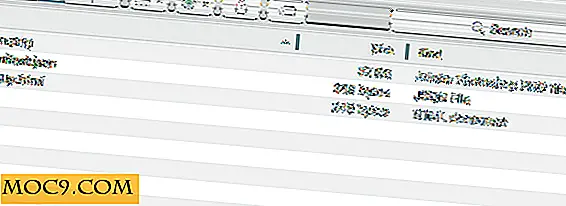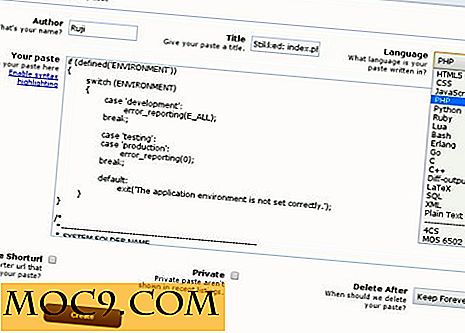Увеличете качеството на Spotify Music с Equalify
Вие сте запален потребител Spotify? Ако не сте запознати със Spotify, това е цифрова услуга за поточно предаване на музика, която ви дава достъп до милиони безплатни песни; можете да възпроизвеждате тези песни толкова, колкото искате. Можете също така да създавате плейлисти, да добавяте готини приложения към профила си и да виждате какво слушат вашите приятели във Facebook.
Лично аз използвам Spotify почти всеки ден, когато съм в личния ми офис; музиката е страхотен мотиватор и наистина помага да се увеличи моята производителност. Но едно от нещата, които съм забелязал за Spotify, е, че няма вътрешен еквалайзер, така че да не можете да увеличите качеството на музиката на Spotify и често звучи доста плоска.
Equalify е безплатна програма за Windows, която може да подобри качеството на музиката на Spotify. Това е наистина лесна за инсталиране и дори по-лесно за използване.
1. Изтеглете инсталатора Equalify. Преди да инсталирате, уверете се, че приложението Spotify е затворено на компютъра ви. Може да се наложи да рестартирате и след инсталирането - ще бъдете подканени да го направите, ако е необходимо.

2. След като инсталирате, стартирайте Spotify и пуснете песен. Няма да виждате бутона "EQ", докато не започнете да свирите песен, така че не се притеснявайте, ако не го видите веднага. След като песента започне да играе, трябва да видите бутона "EQ" до лентата за търсене Spotify.

3. Кликнете върху "EQ", за да отворите еквалайзера, след което кликнете върху бутона за включване / изключване (първи бутон). Това ще включи еквалайзера.
4. Можете да променяте предварително настройките ръчно и да запазвате всички персонализирани настройки, които създавате, или да използвате предварително зададена настройка. За да направите това, кликнете върху бутона Предварително зададен (последния бутон) и от менюто, което се появява, отидете на по подразбиране и изберете една от стандартните подаръци.

Изборът на този, който звучи най-добре за вас, разбира се, ще направи известен опит и грешка. Винаги ми отнемат пет до десет минути, за да намеря този, който идеално приляга на моята музика.
5. Можете да използвате бутона "Reset" (до вкл. / Изкл.), За да възстановите предварително зададените настройки и да започнете, ако е необходимо. Възможно е също да използвате автоматичния бутон за ограничаване на предусилвателя (до бутона за предварително зададени настройки), за да сте сигурни, че музиката няма да изкриви или клип, докато се използва функцията за равноправие.
6. Можете да запазите еквалайзера или да кликнете върху "EQ", за да го скриете.
Това е! Увеличаването на качеството на музиката на Spotify никога не е било по-лесно и определено ще забележите разликата веднага - сигурен съм.